Så här konverterar du dina OGG-musikfiler till MP3 på skrivbordet och online
”Jag laddade ner några musikfiler från webbplatser och överförde dem till min iPhone, men de kan inte öppnas alls, hur man gör konvertera OGG till MP3? ” Efter att ha gått in i strömmande eran finns det några nya mediaformat för streaming inklusive OGG. Därför är chansen att du laddar ner några video- eller ljudfiler online och de sparas i OGG-filer. Den här guiden berättar om fyra verifierade metoder som hjälper dig att förvandla OGG-filer till MP3-format på skrivbordet eller online.
Del 1: Vad är OGG och MP3
OGG är ett multimediafilbehållarformat för streaming och högkvalitativt innehåll. Den kan innehålla video- och ljuddata eller innehålla ljudspår och artistinformation. Idag kan många mediaspelare avkoda och öppna OGG-filer, till exempel VLC, MPlayer och mer. Dessutom kan de flesta större webbläsare strömma OGG-filer online.
MP3 är ett långvarigt ljudformat. MP3 och OGG är lika i många aspekter. Den största fördelen med MP3 är hög kompatibilitet. Nästan alla digitala enheter och mediaspelare stöder MP3. Det kan vara anledningen till att du vill konvertera OGG till MP3 och spela dem på mobila enheter.
Del 2: Bästa sättet att konvertera OGG till MP3
Det finns mycket video- och ljudkonverteringsprogramvara tillgängligt för OGG till MP3. Men de flesta av dem kan bara utföra destruktiv omvandling. I själva verket behöver du inte spendera mycket pengar för att köpa professionell programvara sedan FVC OGG till MP3 Converter kan tillgodose ditt behov utan att fråga ett öre.
Huvudfunktioner i den bästa OGG till MP3-omvandlaren
- 1. Konvertera OGG-filer till MP3-format gratis.
- 2. Partiprocessera flera OGG-filer samtidigt.
- 3. Använd avancerad teknik för att skydda ljudkvaliteten.
Kort sagt är det det bästa alternativet att batchkonvertera OGG-filer till MP3 på Windows och Mac.
Gratis nedladdningFör Windows 7 eller senareSäker nedladdning
Gratis nedladdningFör MacOS 10.7 eller senareSäker nedladdning
Hur man ändrar OGG till MP3 på skrivbordet
Steg 1: Lägg till OGG-filer
Starta den bästa OGG till MP3-omvandlaren efter att du installerat den på din dator. Det finns en annan version för Mac. Klicka på Lägga till filer) för att aktivera dialogrutan för öppen fil. Hitta och välj OGG-filerna du vill konvertera och klicka på Öppna. Alternativt kan du dra och släppa mediefilerna i huvudgränssnittet.

Steg 2: Välj MP3 som utdataformat
Gå sedan till botten. Expandera listrutan bredvid Utmatningsformat och välj MP3 i Allmänt ljud flik. Om du vill njuta av musiken på mobilen väljer du enhetsmodellen i listan direkt.
Klicka på för att redigera OGG-filer Redigera menyn för att öppna mediaredigeringsfönstret.

Steg 3: Batchkonvertera OGG
Klicka sedan på Öppen mapp knappen längst ner och välj en plats för att lagra utdata. Klicka slutligen på knappen Konvertera längst ned till höger för att omedelbart börja förvandla OGG till MP3.

Denna programvara stöder inte bara konvertering av ljud till MP3 video till MP3-konvertering som MTS, WMV, MOV, MP4, etc.
Del 3: Hur man konverterar OGG till MP3 gratis
Metod 1: Hur konverterar OGG till MP3 med VLC
Även om VLC främst används som en mediaspelare kan du göra OGG-filer till MP3 med den. Som ett open source-projekt kan alla använda VLC gratis.
Steg 1: Kör din VLC och välj Konvertera / spara från Media meny.
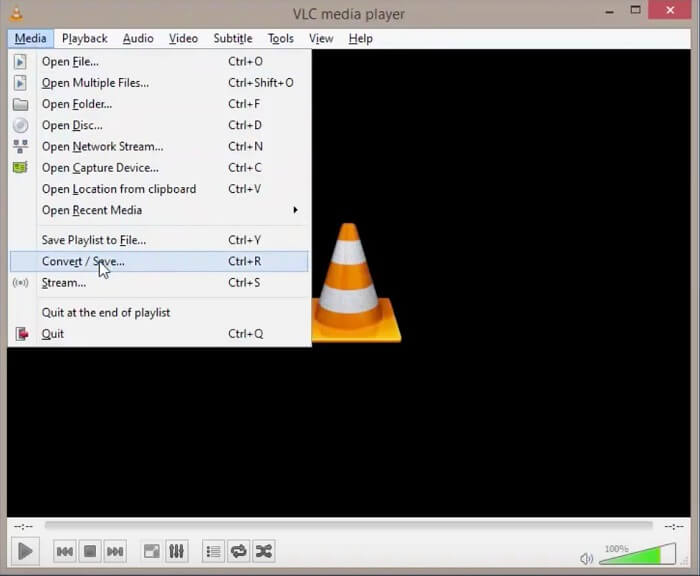
Steg 2: Klicka på i dialogrutan Öppna media Lägg till och lägg till alla önskade OGG i VLC. Efter laddning, klicka på Konvertera / spara knapp.
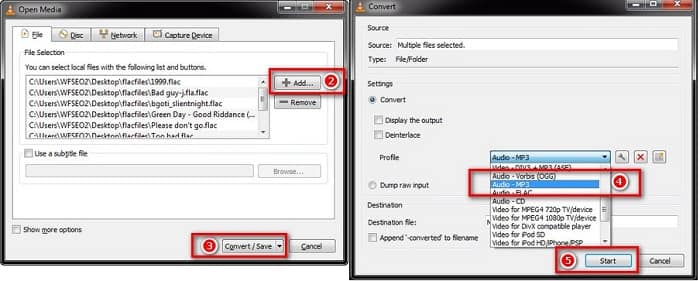
Steg 3: Vik upp Profil rullgardinsmeny och välj MP3 eller relativt alternativ. Slå Start för att starta ändring av OGG-filer till MP3.
Utgångskvaliteten kanske inte är bra eftersom VLC bara kan göra destruktiv konvertering.
Metod 2: Hur man gör OGG till MP3 i iTunes
iTunes släpptes av Apple för iOS- och Mac-användare för att hantera mediefiler. Du kan dock ladda ner det gratis även om du inte har en Apple-enhet. Dessutom kan den skapa MP3-filer från OGG och andra multimediaformat.
Steg 1: Starta iTunes och uppdatera det till den senaste versionen. Se till att lägga till käll-OGG-filerna i iTunes-biblioteket.
Steg 2: Gå till Redigera menyn och välj Inställningar på PC eller iTunes och Inställningar på Mac. Klicka sedan på Importera inställningar och välj sedan MP3-kodare från Importera med alternativ. Klick OK för att bekräfta det.
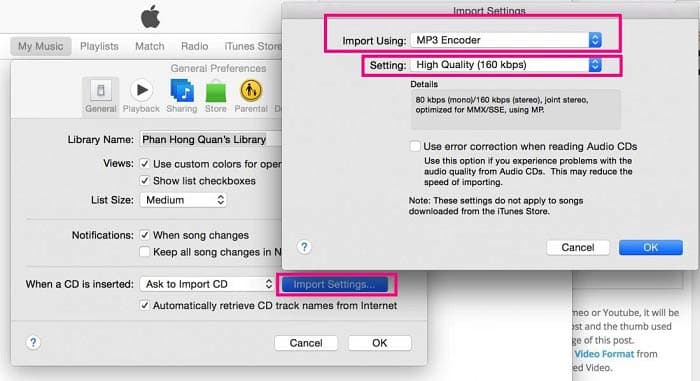
Steg 3: Gå nu till Bibliotek och välj alla OGG-filer. Högerklicka på en markerad fil och välj Skapa MP3-version. MP3-resultaten sparas i iTunes-biblioteket.
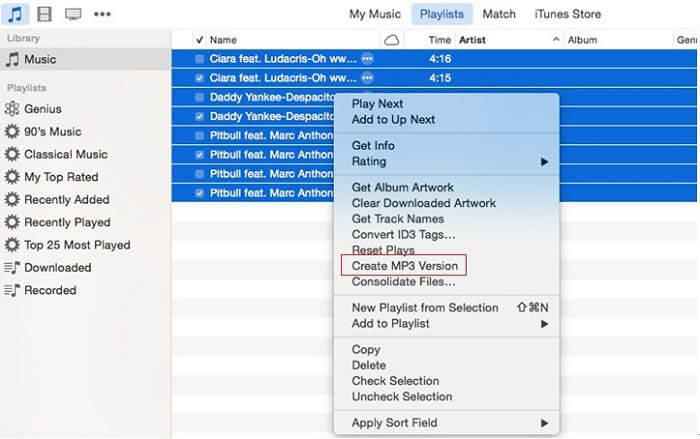
Del 4: Hur man vänder OGG till MP3 online
Om du inte gillar att installera mycket programvara på din dator måste du definitivt prova det här ljudkonverteringsverktyget online, FVC Free Audio Converter. Som en kraftfull webbaserad ljudkonverterare kan du konvertera ljudfiler från ett format till ett annat utan begränsning. Du kan till och med använda den för att extrahera ljud från video samtidigt som du behåller originalkvaliteten. Här är stegen för att konvertera OGG till MP3 med denna ljudomvandlare.
Steg 1: Besök webbplatsen för FVC Free Audio Converter i din webbläsare. Klicka sedan på Lägg till filer för att konvertera för att ladda upp din OGG-fil. Ingen registrering krävs.

Steg 2: Välj efter att filen har laddats upp MP3 från utdataformatlistan och tryck sedan på Konvertera för att börja vända OGG till MP3 online.
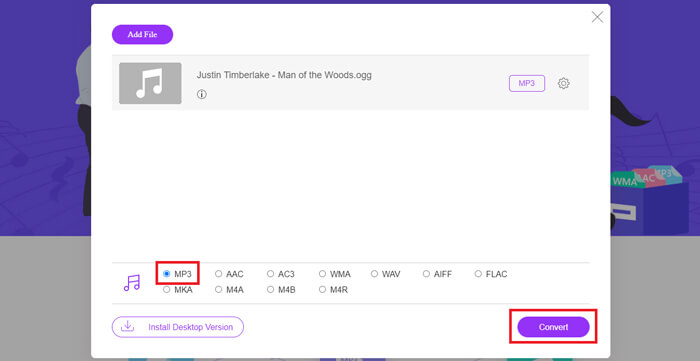
Steg 3: När det är klart öppnas mappen som du använder för att spara MP3-filen automatiskt. Nu kan du överföra den till din mobila enhet.
Del 5: Vanliga frågor om OGG till MP3
Hur konverterar jag OGG till MP3 med Audacity?
Audacity är en öppen källkodsredigerare. Det kan lägga till en OGG-fil till ljudspåret och redigera den enkelt. Som standard exporterar Audacity ljudprojekt som WAV på PC eftersom det saknar MP3-kodaren. Så Audacity kan inte konvertera OGG till MP3.
Kan Winamp konvertera OGG till MP3 gratis?
Winamp är en populär multimediaspelare. Den stöder många ljud- och videoformat. OGG-uppspelningsfunktionen är gratis att använda; du måste dock betala för pro-versionen om du vill konvertera OGG till MP3.
Kan Windows Media Player spela OGG-filer?
Nativt stöder Windows Media Player inte OGG-format. Den goda nyheten är att du kan installera extra codecs på din dator och gör Windows Media Player kompatibel med OGG. Alternativt kan du konvertera OGG till ljudformat som stöds av WMP.
Slutsats
Den här guiden har delat fyra 100%-arbetssätt för att konvertera dina OGG-filer till MP3 på Windows och Mac. Många rippar musik i OGG-format, delvis för att den kan lagra metadata. Det är dock inte vänligt för digitala enheter och mobiltelefoner. Online ljudomvandlare är bekväm att använda. Freeware kan tillgodose ditt grundläggande behov. FVC OGG till MP3 Converter, å andra sidan, är det mest professionella sättet att göra jobbet utan kvalitetsförlust. Fler frågor? Lämna ett meddelande nedan.



 Video Converter Ultimate
Video Converter Ultimate Skärminspelare
Skärminspelare








